Excel教程:小小的F4大大的功能
今天给大家分享F4的用法
F4常用的有三种用法,一起来看看。
用法一:在几种引用方式之间切换
编辑公式时,选中单元格按F4,能在绝对引用、相对引用、混合引用中快速切换

用法二:搭档CTRL或ALT
CTRL+F4关闭当前窗口,不关闭程序
ALT+F4关闭当前程序,如果显示的是桌面,则是快速关机。

用法三:重复上一步操作
很多小伙伴给小编留言,问能不能详细解说一下什么叫重复上一步操作,今天小编就通过几个案例带大家认识一下4强大的重复上一步功能。
1、 在EXCEL、WORD、PPT中插入重复的图形。
下图以PPT为例,首先选择插入图形,选择我们需要的图形插入(插入一个规则的图形需按SHIFT+鼠标插入),然后按F4、F4即可得到多个同样的笑脸。

2、 插入等距离的图形
插入一个形状后,鼠标选中形状,按住CTRL+SHIFT拖动形状与原来的形状对齐,并放到一个合适的距离,然后按F4、F4就会自动生成一个图形且与前一个图形对齐并保持同样的间距。

3、 复制格式
选中其中一个形状,设置黄色填充,然后选中其它形状,F4、F4也同样设置了黄色填充(举一反三设置边框也可以)

4、 删除工作表

5、 插入删除行

6、 合并单元格

7、 快速设置边框,字体,背景填充色等。

今天的分享就到这,如果教程对大家有用,希望大家多多分享点赞支持小编哦!你的每一次点赞和转发都是支持小编坚持原创的动力。
本文2024-08-06 18:20:47发表“excel”栏目。
本文链接:https://www.wukong.top/article/41.html
最新文档
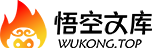












发表评论取消回复